Segmentlerde etkileşim verilerini kullanarak hedeflemeyi iyileştirme
Etkin hedefleme ve kişiselleştirilmiş müşteri deneyimleri, iyi tanımlanmış segmentlere bağlıdır. Müşteri etkileşimlerine ve pazarlama kanallarınız, web siteleriniz, etkinlikleriniz ve diğer kanallarınızla olan etkileşime bağlı olarak segmentler oluşturmak için Dynamics 365 Customer Insights - Journeys segmenti oluşturucuyu kullanın. Bu özellik segmentelere ayırma için kullanılabilir olan demografik ve firmografik özniteliklerle bir araya getirildiğinde, doğru müşterilere doğru zamanda erişmenizi sağlar. Deneyimi her müşteri için uyarlarken yolculuk dallandırma veya içerik değişimleri için segmentleri kullanın. Sıklık ve zaman aralıklarını tanımlayarak karmaşık, etkileşim tabanlı koşullar oluşturabilir ve dah afazla müşteri eylemini temel alarak müşteri deneyimini segmentlere ayırma ve kişiselleştirme yataneğinizi geliştirebilirsiniz.
Etkileşim verilerinin kullanıldığı bazı örnek segment senaryoları
- Son yedi gün içinde "Olay kaydınız burada" e-postasını en az bir kez açan tüm ilgili kişiler.
- Geçen ay içinde "iş sorguları" pazarlama formunu ziyaret eden tüm müşteri adayları.
- Müşterinin sesi anketine yanıt vermiş olan ve "haber bültenine abone ol" e-posta bağlantısını seçen tüm ilgili kişiler.
- San Francisco'da yaşayan ve "Microsoft Build 2023" etkinliği için kaydolan tüm ilgili kişiler.
Etkileşimleri kullanarak segment oluşturma
Geçen hafta içinde en az bir kez e-posta açan tüm ilgili kişileri içeren bir segment oluşturmak istediğinizi varsayalım. Segmenti oluşturmak için aşağıdaki adımları uygulayın:
Yeni bir segment oluşturmak için Customer Insights - Journeys > Hedef Kitle > Segmentlere gidin ve + Yeni Segment'i seçin. Segment adı için Geçen hafta en az bir kez e-posta açan tüm ilgili kişiler girin. Hedef kitlenizi seçin.
Sağ bölmedeki Öğeler bölümünde Davranış sekmesine gidin ve E-posta > Açıldı'yı seçin.
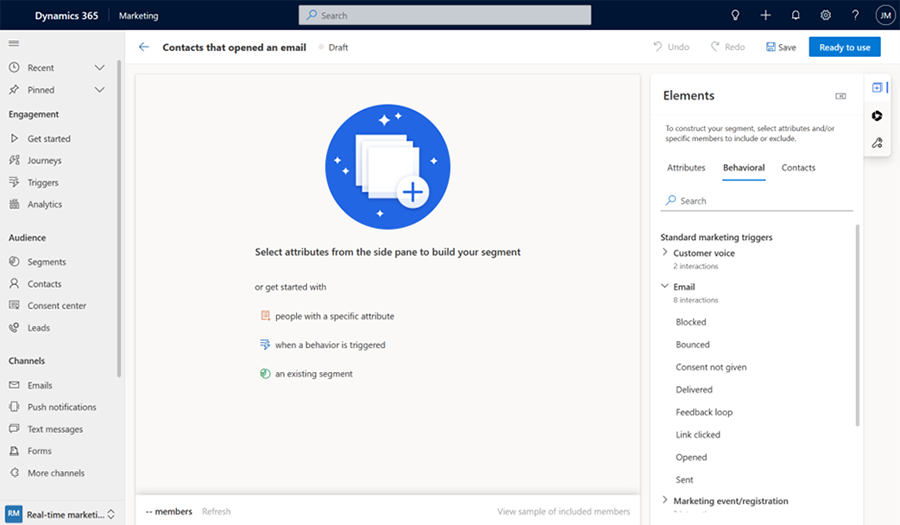
Tuval uygulamanıza etkileşimi eklediğinizde, otomatik olarak varsayılan olarak bir zaman aralığına ve etkileşimin geçmişte kaç kez gerçekleştiğine ilişkin bir sıklık sayısına varsayılan olarak ayarlanır. Zaman aralığını ve sayısı senaryonuza göre düzenlemek için Etkileşimi düzenle düğmesini seçin. Devam etmek için Bitti'yi seçin.
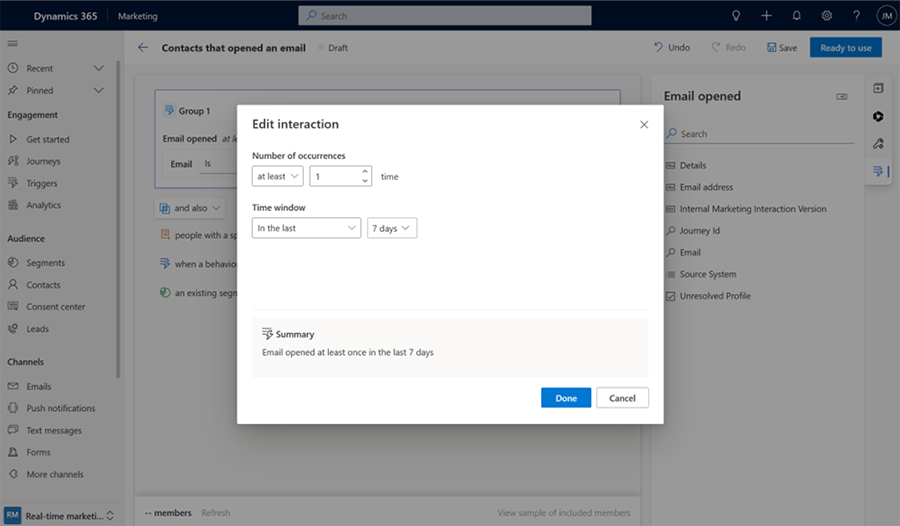
Müşterilerin önceki yedi gün içinde açıp aömadıklarını görmek istediğiniz e-postayı seçin.
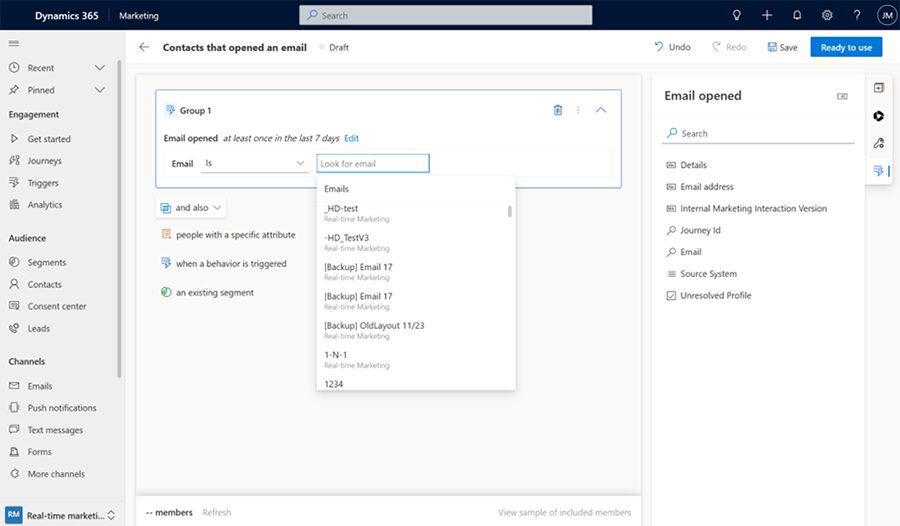
Not
Üye önizlemesi, davranış segmentleriyle birlikte kullanılamaz.